Speciale Functies
Zodra u de Realistische modus kiest, zal uw GPS-bewegingssnelheid willekeurig variëren binnen het door u geselecteerde snelheidsbereik. Dit geeft uw locatie beweging een geniale touch.
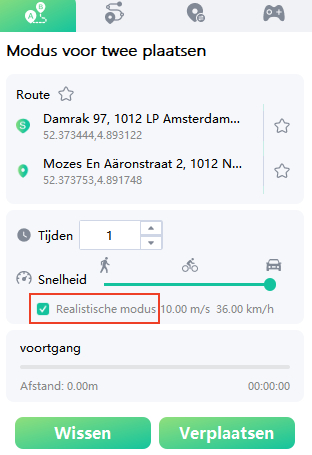
Wanneer de tijden boven 1 zijn ingesteld, zal uw GPS-locatie heen en weer bewegen tussen het beginpunt en de bestemming.
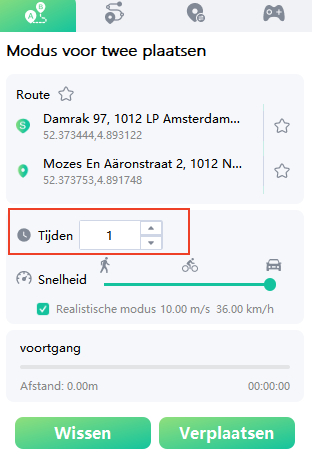
De functie Toevoegen aan favoriet is beschikbaar in de twee-spots-, de meervoudige-spots- en de teleporteermodus..
U kunt op het stericoon klikken om plekken en routes te verzamelen.
U kunt op het stericoon in de rechter benedenhoek klikken om de favoriete plaatsen of routes te bekijken.
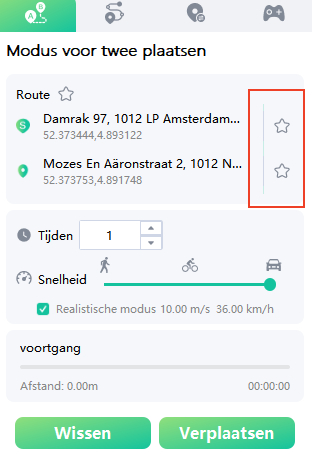
Je kunt gebruikelijke of vaak gebruikte locaties en paden markeren als favorieten volgens jouw behoeften. LuckLuckGo zal ze opslaan. En je kunt ze aanklikken en invoeren wanneer je ze weer moet gebruiken.
Je kunt notities toevoegen aan je favoriete locaties.
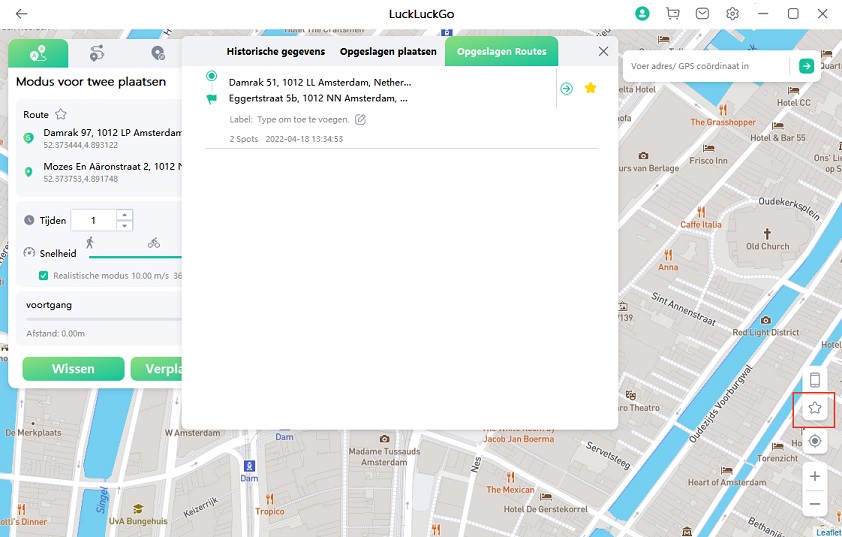
LuckLuckGo ondersteunt het veranderen van de GPS locatie van meerdere verschillende iOS apparaten tegelijkertijd.
Klik op het pictogram aan de rechterkant en u kunt alle apparaten zien die verbonden zijn. U kunt een of meer van hen kiezen voor het wijzigen van de GPS-locatie, of u kunt ze op elk gewenst moment uitschakelen.
Klik op de apparaat identificatie om de reeds verbonden apparaten te zien. De interface toont alle apparaten die momenteel verbonden zijn met LuckLuckGo.
LuckLuckGo ondersteunt verbinding via Wifi en USB. U kunt kiezen hoe u verbinding wilt maken volgens uw behoeften.
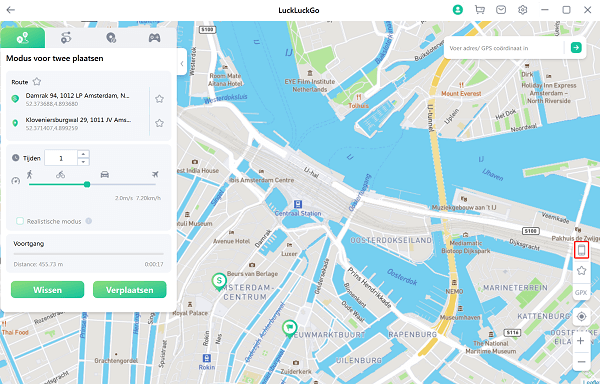
Klik op het apparaatpictogram
- Voordat je een Wifi verbinding gebruikt, moet je eerst een keer succesvol verbinding maken met LuckLuckGo via USB. Je moet de schermvergrendeling uit houden als je een Wifi verbinding gebruikt.
- De aangesloten iPhone wordt opnieuw opgestart wanneer je op de "Restart" knop klikt. De GPS-positie wordt na het opnieuw opstarten teruggezet naar de actuele GPS-positie.
- U kunt deze knop uitzetten als u de positie van een bepaald apparaat hetzelfde wilt houden.
- Wacht ongeveer drie minuten als je deze knop niet kunt aanzetten en de verbinding tussen iPhone en LuckLuckGo goed is. Neem contact met ons op als de knop na drie minuten nog steeds niet werkt.
Je kunt de GPX functie gebruiken om coördinaten gegevens te importeren.
Je zult zien dat LuckLuckGo de interface presenteert in Multi-Spot modus. Wanneer je op Move klikt, zal je positionering zich verplaatsen volgens de lengte- en breedtegraad in het GPX bestand.
- Klik op de knop Positie om uw huidige locatie te tonen.
- Klik op de knop "+" om in te zoomen op de kaart; klik op de knop "-" om uit te zoomen.